Как скрыть файлы на Android?
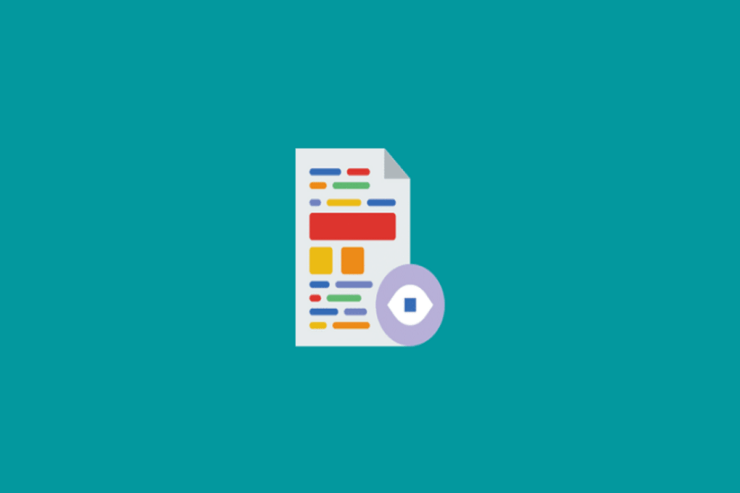
Друзья и родственники нередко перелистывают к другим фотографиям, когда вы им показываете фотографию. Как вы справляетесь с этим, когда они начинают открывать другие файлы? Для большинства из нас это будет момент «Ой!» Однако как их остановить?
Здесь мы описали наиболее эффективные способы скрыть файлы на вашем устройстве Android, чтобы тот, кто одолжит ваш телефон, не смог получить к ним доступ. Если вы давно искали такие методы, обязательно прочитайте это руководство до конца. Давайте посмотрим, как работают эти методы:
Каковы различные методы скрытия файлов в Android?
На вашем устройстве Android есть три основных метода, с помощью которых вы можете легко скрыть файлы любого типа на вашем устройстве, чтобы никто не мог получить к ним доступ. Итак, если вам интересно о них узнать, давайте их проверим:
Метод 1. Используйте стороннее приложение
Использование стороннего приложения для скрытия файлов на устройстве Android — лучший вариант, поскольку это самый простой метод, который мы предлагаем вам. Итак, лично я использую приложение File Hide Expert.
Это мощное приложение может легко защитить вашу конфиденциальность. Ваши устройства могут быть защищены от постороннего доступа всего за несколько секунд. Вам больше не придется беспокоиться о том, что другие люди увидят файлы, содержащие ваши личные изображения, видео, документы и т. д. Таким образом, вы можете напрямую загрузить Эксперт по скрытию файлов по указанной ссылке.
Настройка:
- Прежде всего установите приложение по указанной ссылке и запустите его.
- После этого он запросит у вас разрешение на доступ к вашим фотографиям, мультимедиа и файлам, хранящимся на вашем телефоне.
Скрыть файлы с помощью этого приложения:
- Сначала запустите приложение и нажмите значок Папка, расположенный в верхней части экрана.
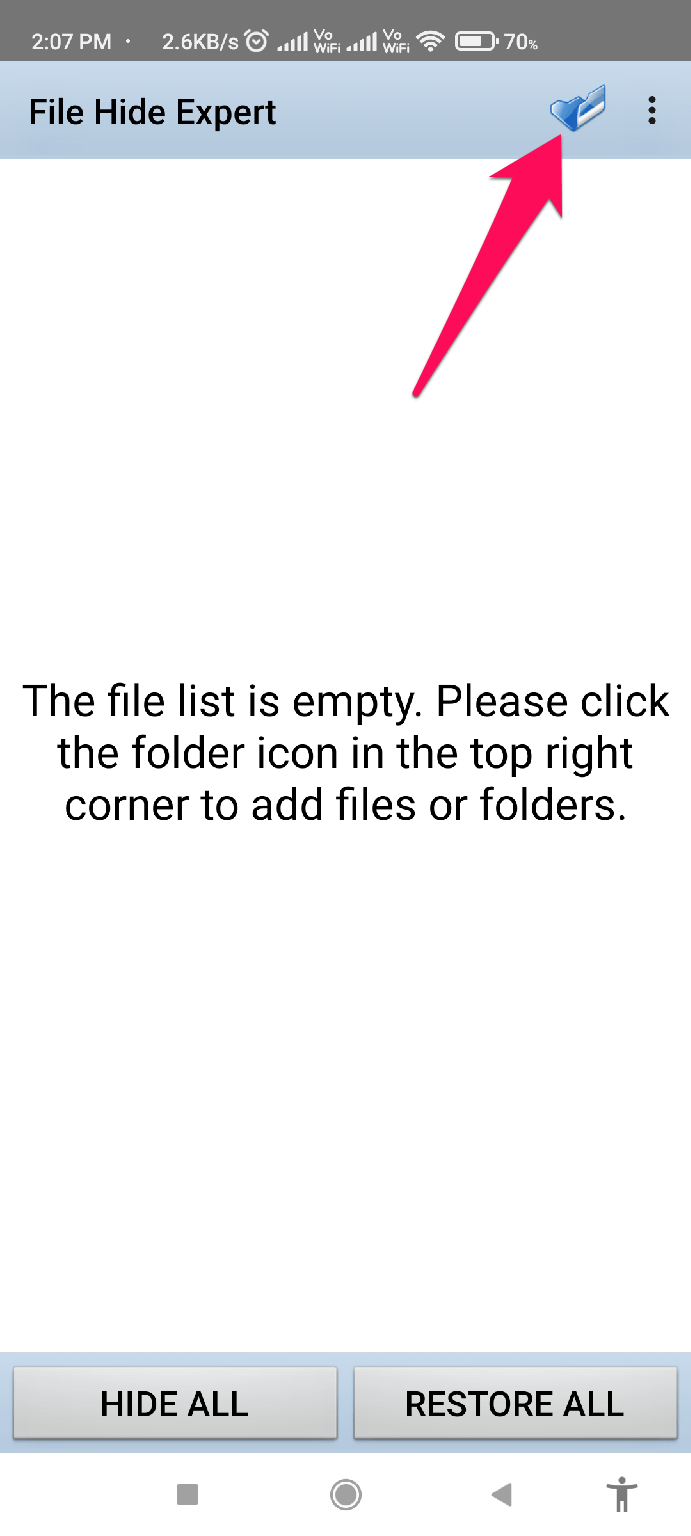
- После этого выберите файлы или папки, которые вы хотите скрыть.
- Затем нажмите кнопку ОК . Сделайте это для всех оставшихся файлов, которые вы хотите скрыть, и нажмите кнопку Скрыть все.
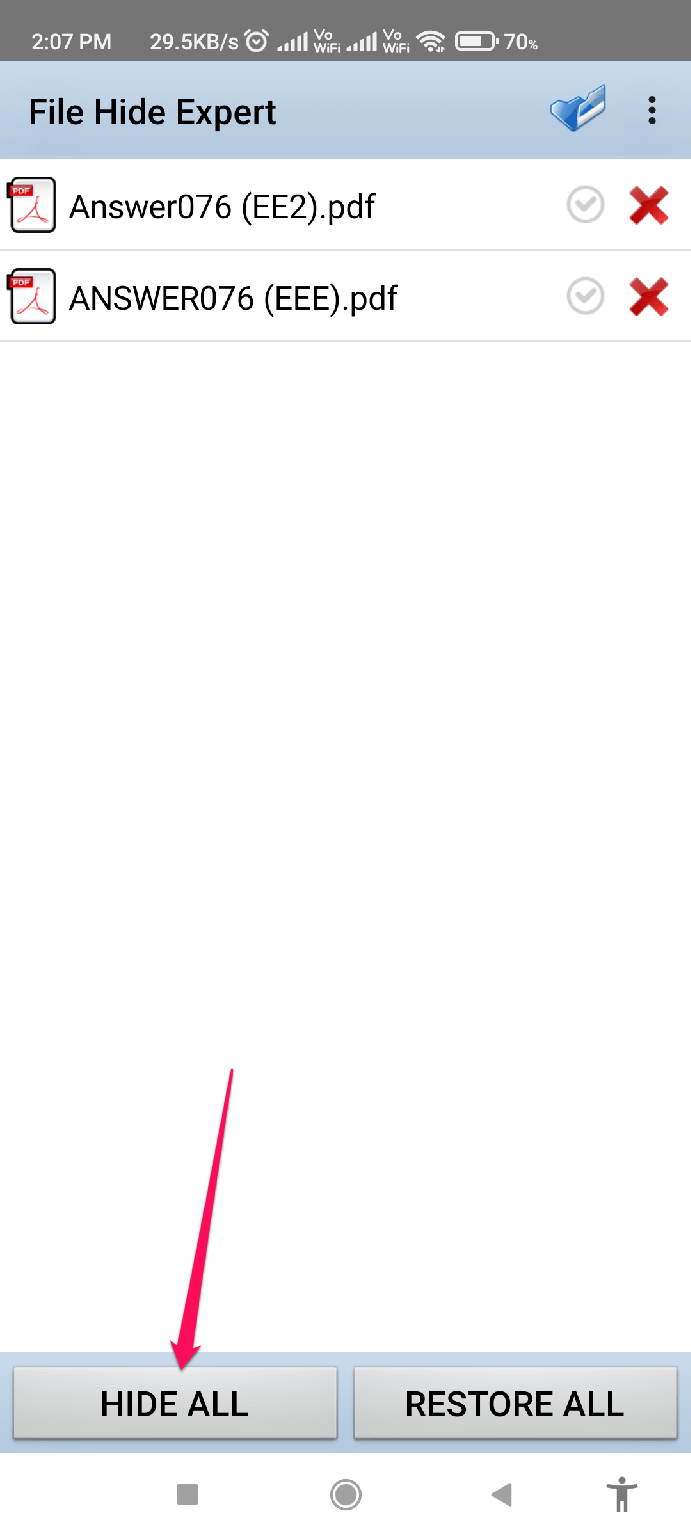
Вот и все. Теперь вам нужно скрыть свои файлы на устройстве Android с помощью стороннего приложения. Кроме того, предположим, что вы хотите восстановить любой из скрытых файлов. В этом случае вы можете просто запустить приложение и нажать кнопку Восстановить все , чтобы восстановить все, или нажать кнопку X , чтобы удалить любой конкретный файл из скрытой категории.
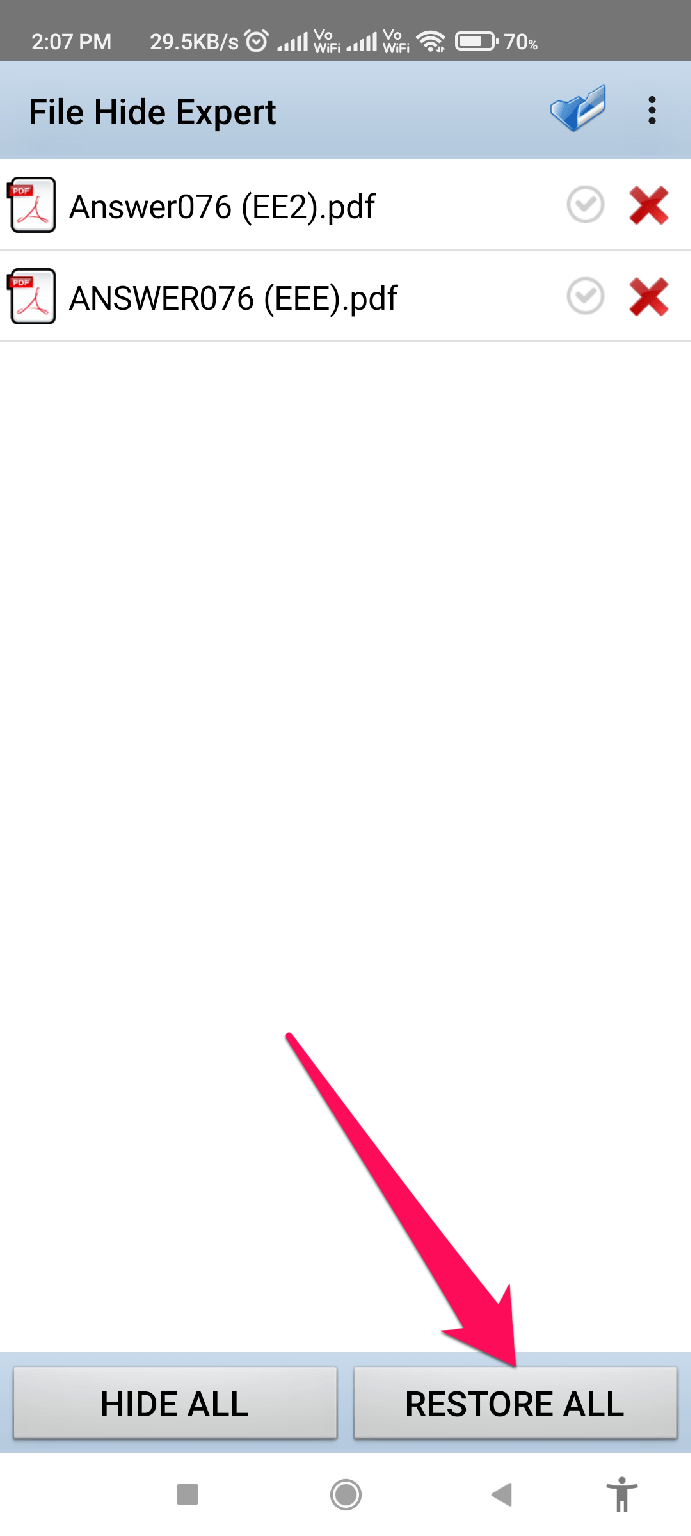
Метод 2: через встроенную функцию Android
Знаете ли вы, что на вашем устройстве Android есть встроенная функция, с помощью которой вы можете легко скрыть файлы любого типа на устройстве Android? Итак, если вы еще не знаете об этой функции, обязательно выполните следующие действия:
- Для начала откройте Файловый менеджер.
- Затем найдите файлы , которые вы хотите скрыть.
- Затем удерживайте палец на Файле, пока не появится всплывающее меню.
- После этого выберите параметр Сделать личным с помощью кнопки «Еще».
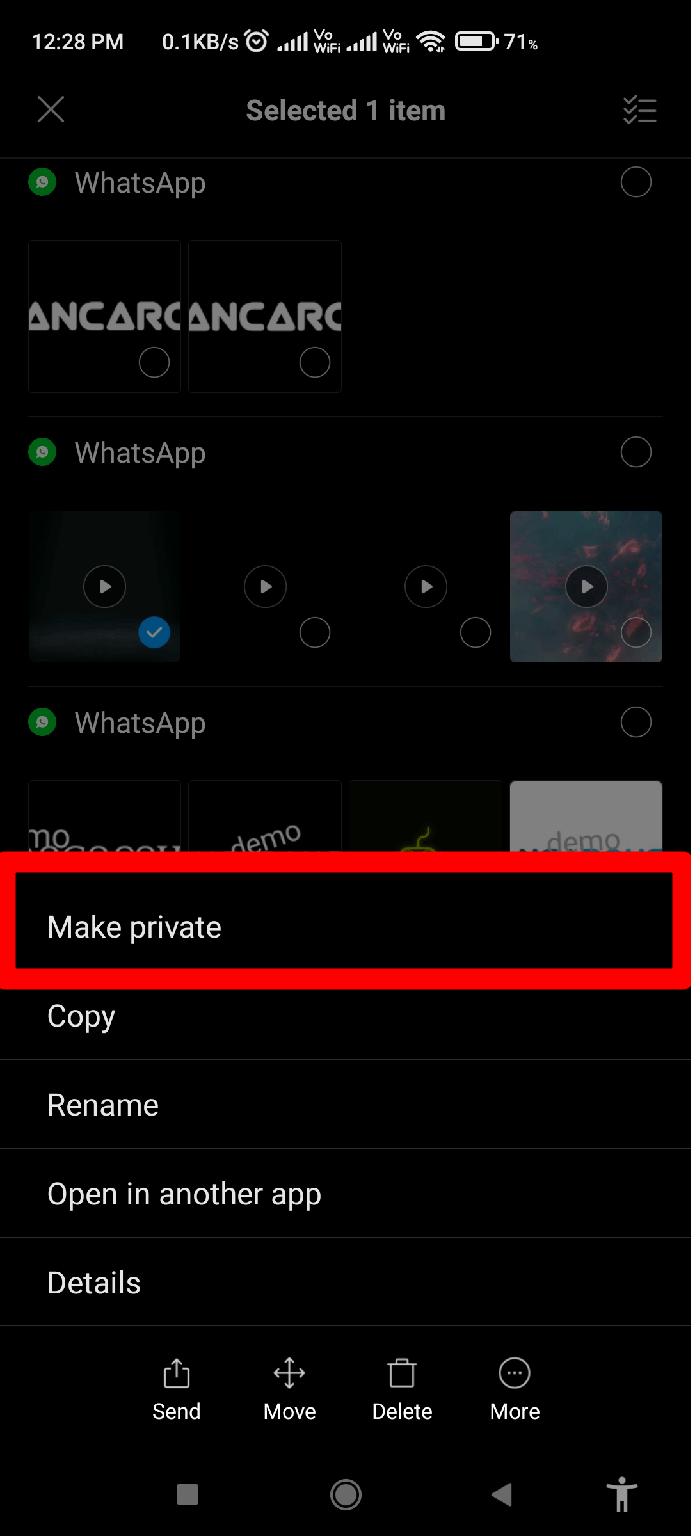
- Нажмите кнопку Сделать личным снова, если система запросит подтверждение, и вы получите сообщение о том, что видео теперь является личным.
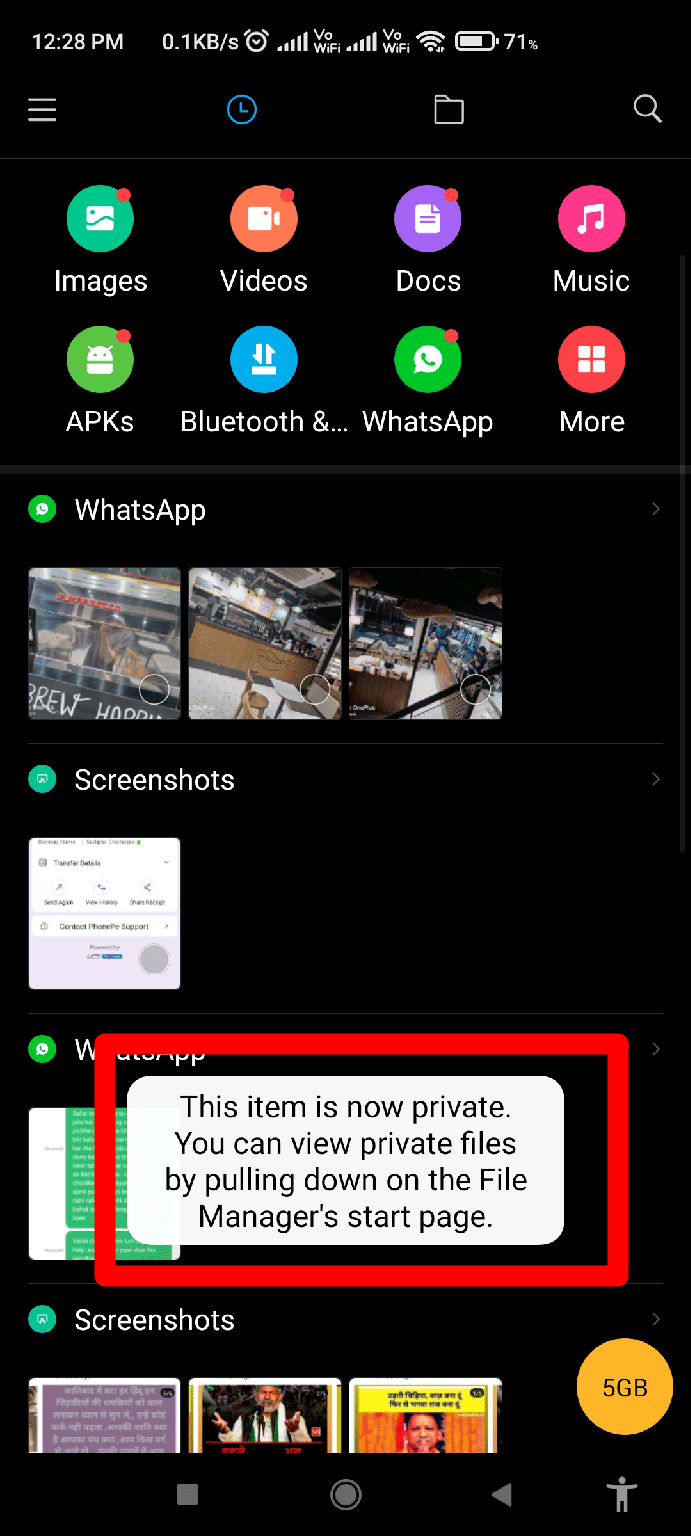
Больше ничего делать не нужно. Видео теперь скрыто как в приложении галереи, так и в файловом менеджере. Что делать, если вы захотите просмотреть файлы в будущем? Без проблем! Выполните следующие действия:
- Запустите файловый менеджер.
- Теперь перетащите экран в нижнюю часть окна Диспетчера файлов.
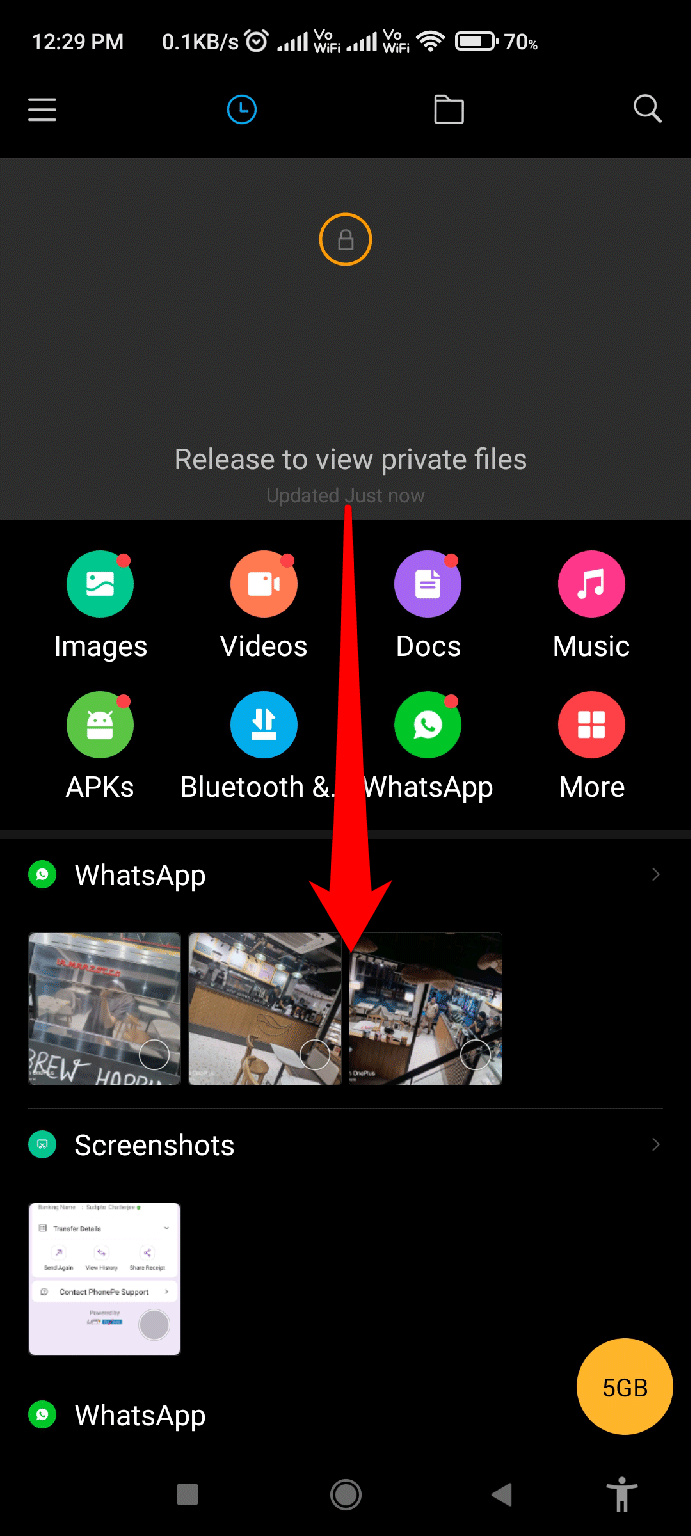
- Затем введите пароль, чтобы увидеть скрытые файлы.
- Все готово. Скрытые файлы теперь вам видны.
Метод 3: используйте второй пробел
Если вы не хотите ни использовать стороннее приложение, ни скрывать его на своем телефоне, то Second Space — для вас. Да, вы можете использовать функцию Second Space вашего телефона Android, чтобы передать клон вашего телефона человеку, который одолжит ваш телефон. Итак, если вы понятия не имеете об этом, обязательно выполните следующие действия:
- Для начала нажмите на страницу Настройки .
- Оттуда найдите и откройте страницу настроек Second Space.
- После этого нажмите кнопку Включить второй пробел .
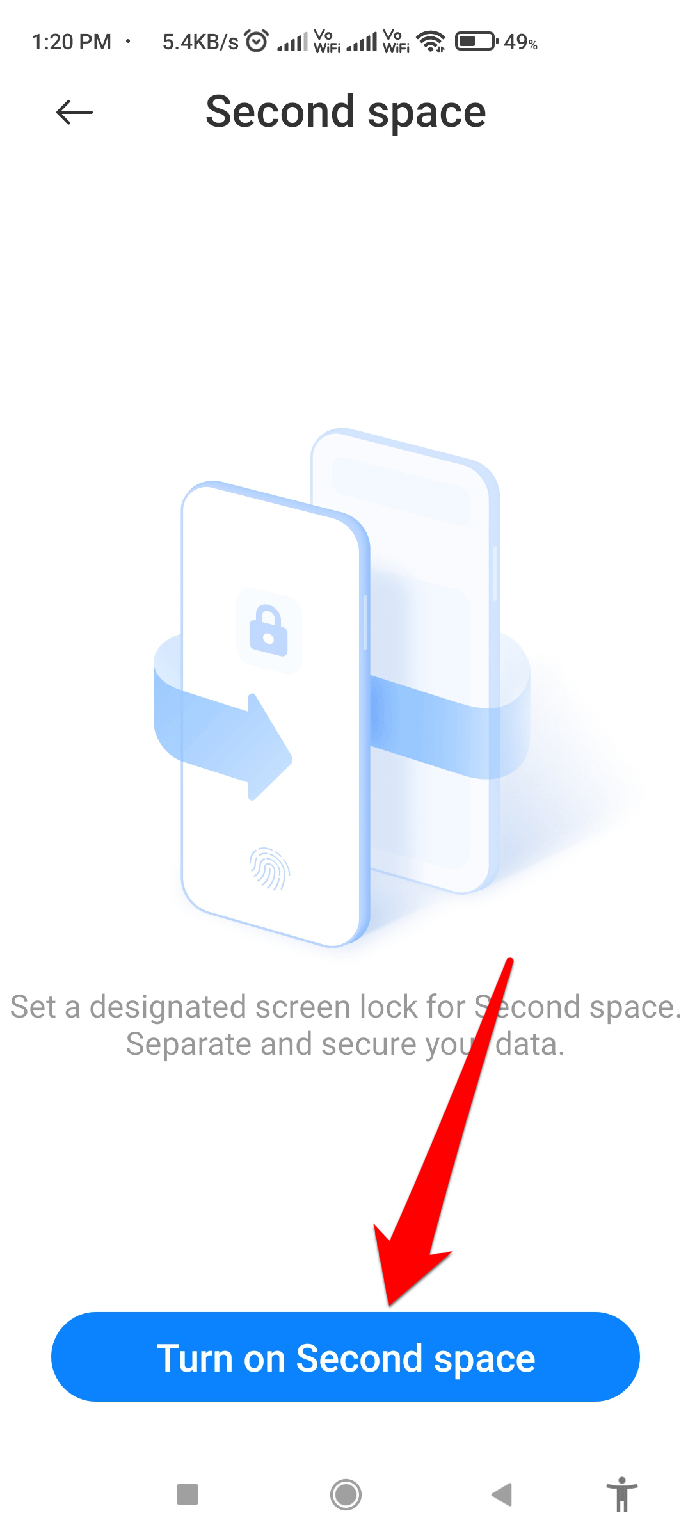
- Создание Второго пространства на вашем устройстве займет 20–30 секунд.
- Затем выберите Пароль или Ярлык для доступа ко второму пробелу.
- После этого еще раз нажмите кнопку Продолжить , а затем Установить сейчас (чтобы установить пароль).
-
- Для продолжения необходимо ввести пароль для первого места.
- Затем введите пароль второго пробела.
Вы будете перенаправлены на страницу конфигурации Second Space. Следуйте инструкциям на экране, чтобы настроить второе пространство. Вы можете в любой момент легко отключить функцию «Второй пробел» через Настройки >Второй пробел >Удалить или отключить второй пробел.


